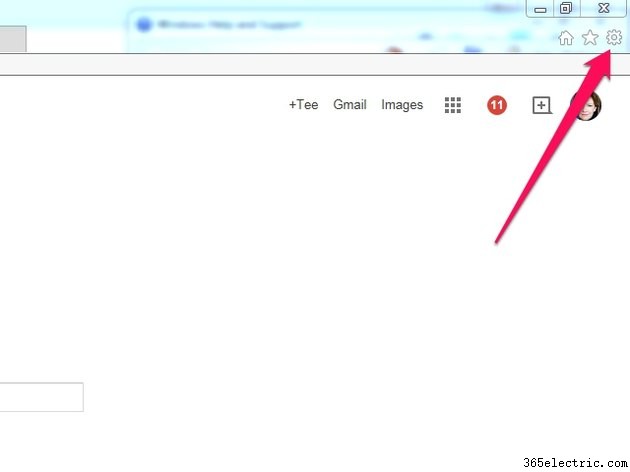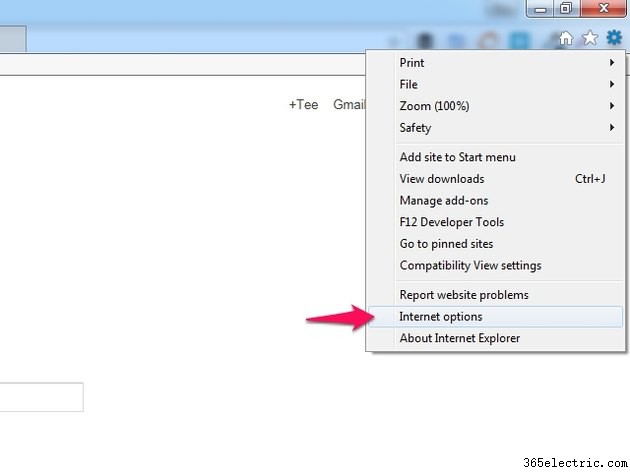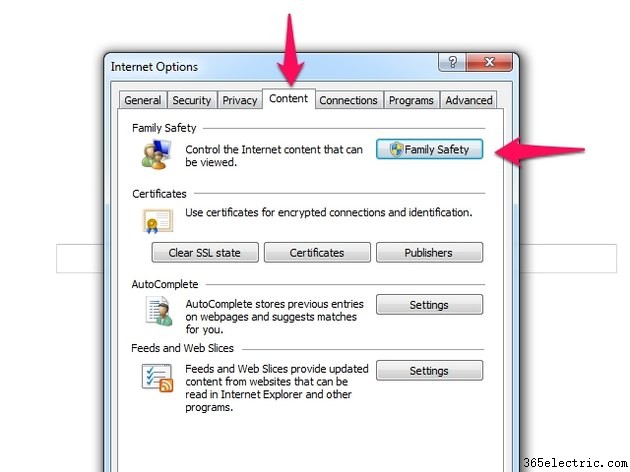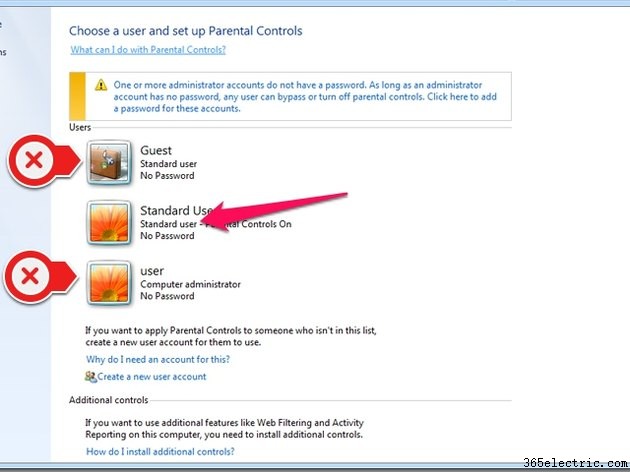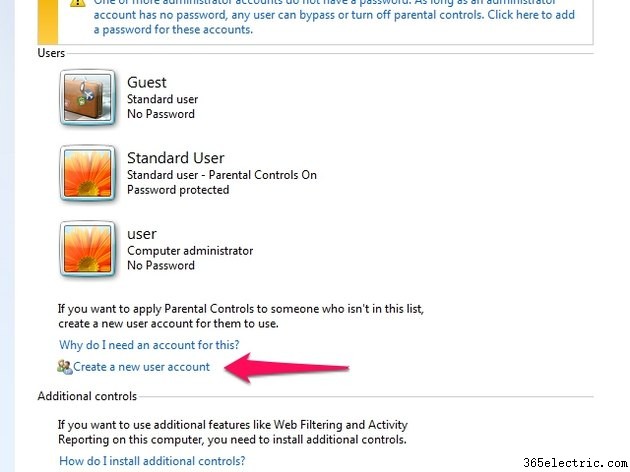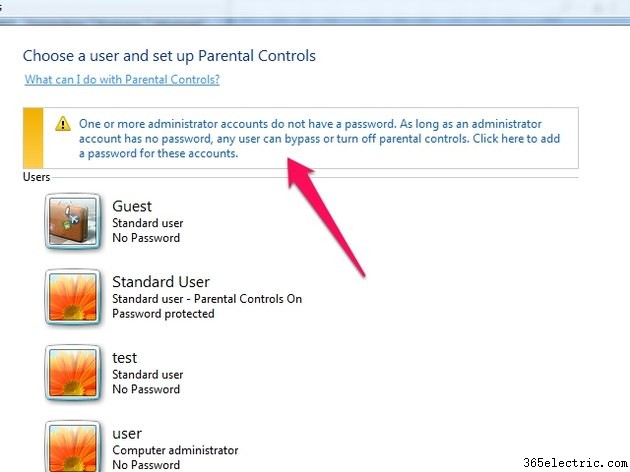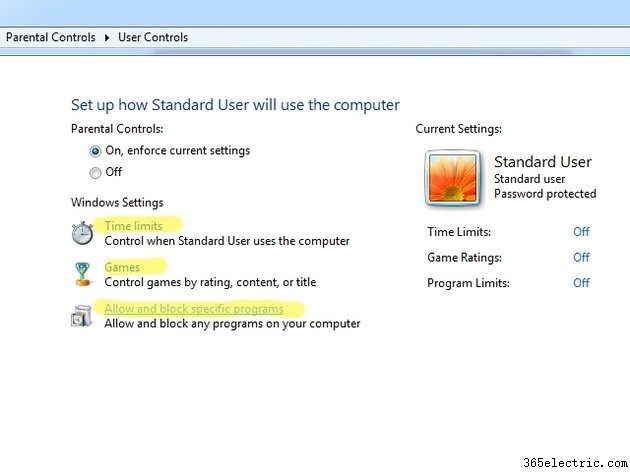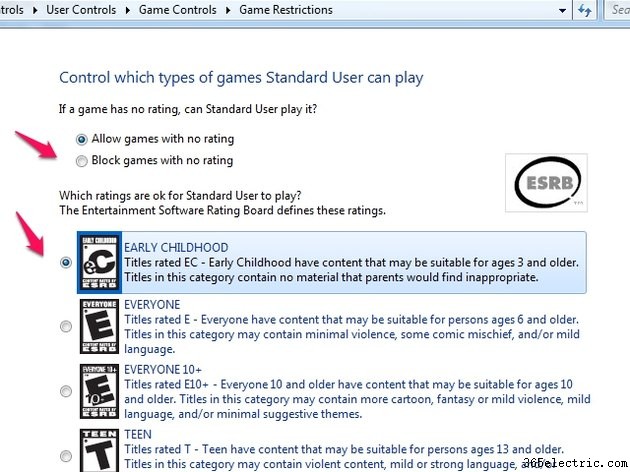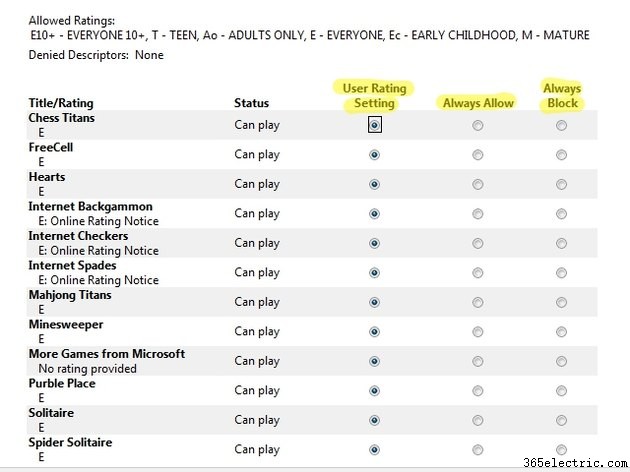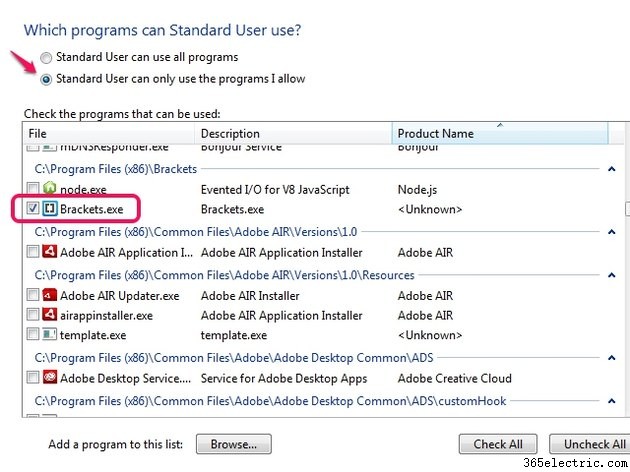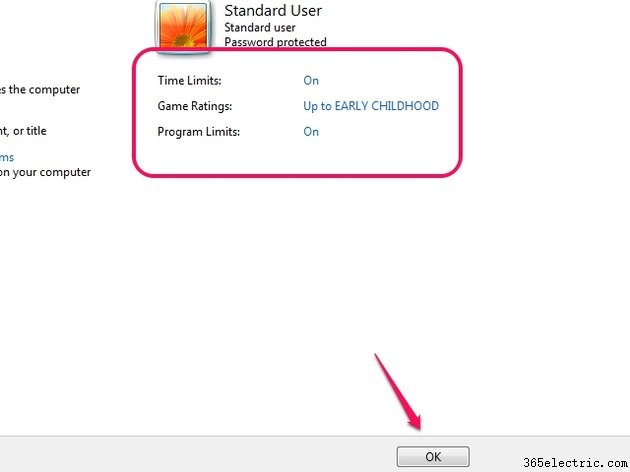Usar o Controle dos Pais no Internet Explorer 11 é uma maneira simples de definir parâmetros para controlar quando, o que e como seus filhos podem acessar a Internet e seu computador pessoal.
Acessando o Controle dos Pais
Etapa 1
Selecione as
Ferramentas (atalho de teclado,
Alt-X ) na janela do navegador Internet Explorer.
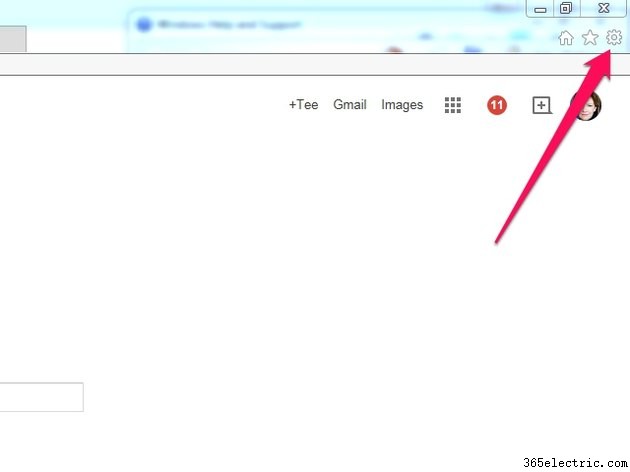
Etapa 2
Selecione
Opções da Internet no menu suspenso.
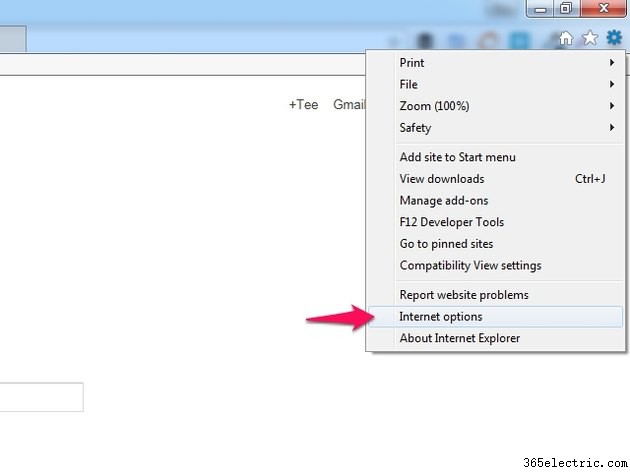
Etapa 3
Clique na guia
Conteúdo e selecione
Segurança Familiar .
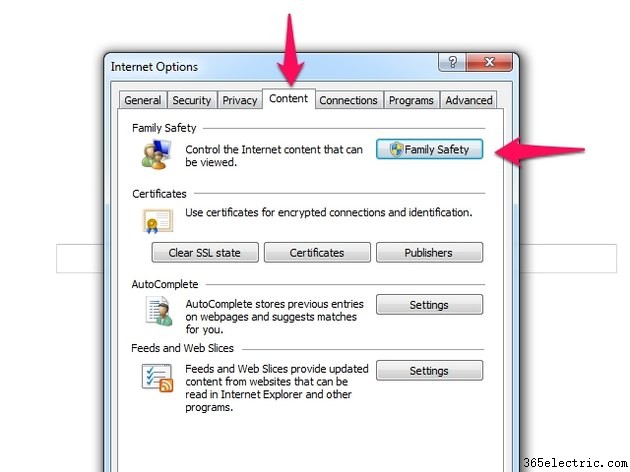
Etapa 4
Selecione a
Conta de usuário você gostaria de usar. Esta deve ser uma
Conta de usuário padrão -- não um administrador ou uma conta de convidado.
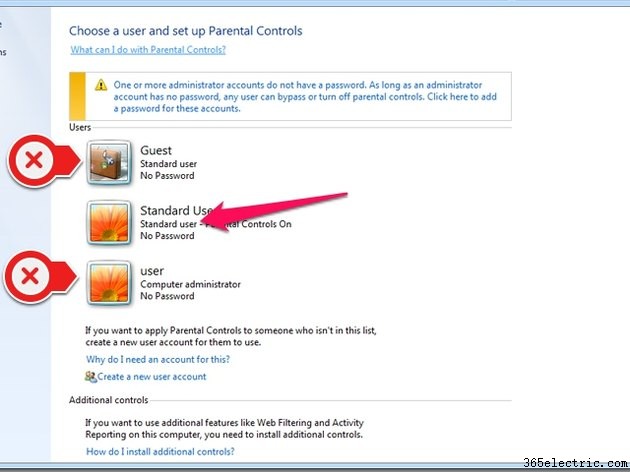
Dica
Se você não tiver uma conta de usuário padrão, crie uma selecionando
Criar uma nova conta de usuário. Você precisa
nomear a conta e
forneça uma senha .
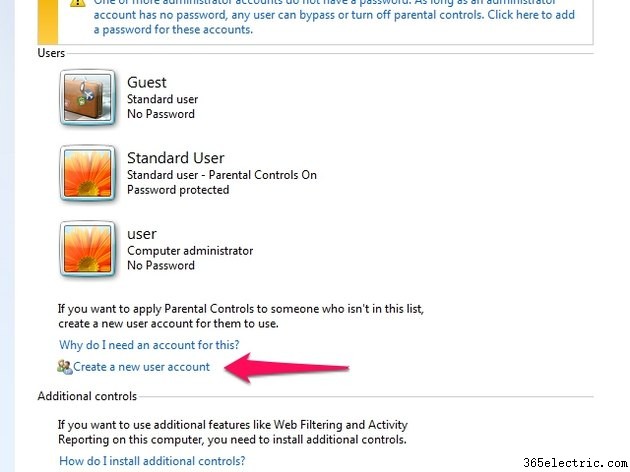
Aviso
Observe o aviso que afirma:"Desde que uma conta de administrador não tenha senha, qualquer usuário pode ignorar ou desativar o controle dos pais". Siga o prompt no final do aviso para
adicionar uma senha para essas contas .
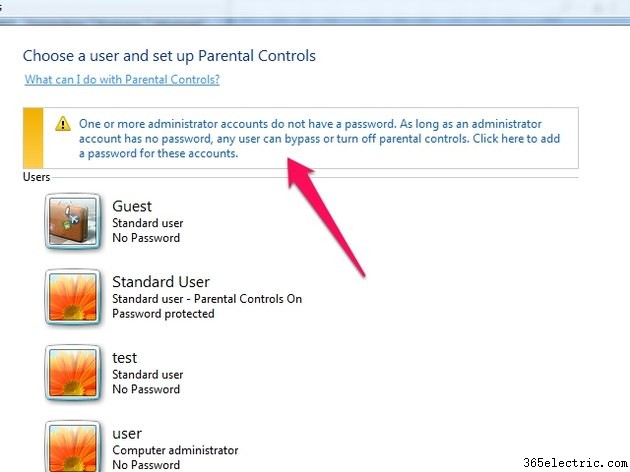
Usando o Controle dos Pais
A tela User Controls fornece três configurações:
- Limites de tempo
- Jogos
- Permitir e bloquear programas específicos.
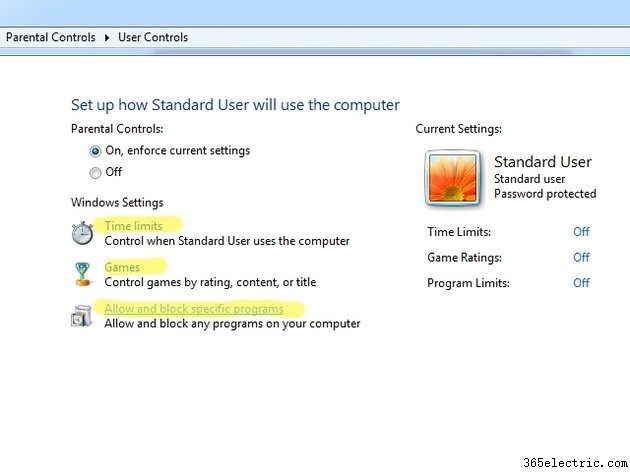
Etapa 1:limites de tempo
Defina limites de tempo clicando em
Limites de tempo e, em seguida,
clique com o botão esquerdo e arraste através das caixas no gráfico para ditar em quais horários ao longo da semana seus filhos podem ter acesso ao computador ou ter seu uso negado. Clique em
OK. Dica
Conforme a legenda:o azul é bloqueado e o branco é permitido.

Etapa 2:opções do jogo
Defina as opções do jogo clicando em
Jogos . Você pode bloquear o acesso a todos os jogos ou definir restrições com base nas classificações dos jogos. Faça isso clicando em
Definir classificações de jogos e selecione os
controles apropriados e clique em
OK. 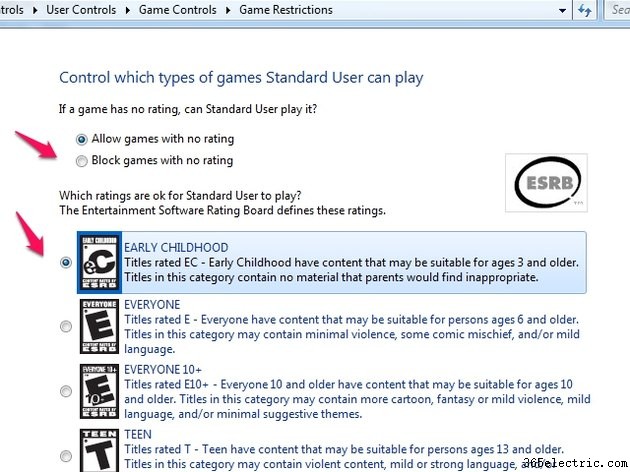
Você também pode controlar o acesso bloqueando ou permitindo títulos de jogos específicos. Faça isso clicando em
Bloquear ou Permitir jogos específicos . Selecione os
controles apropriados e clique em
OK .
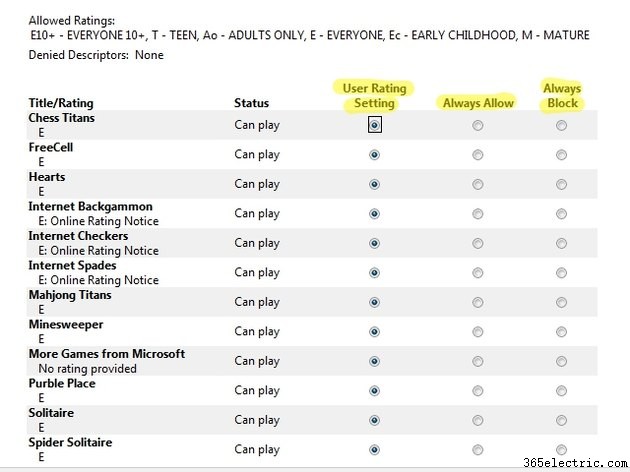
Etapa 3:opções do programa
Defina as opções do programa clicando em
Permitir e bloquear programas específicos . Seus aplicativos podem levar alguns instantes para serem preenchidos. Para restringir os programas que seus filhos podem usar, marque a caixa de opção ao lado de
Usuário padrão só pode usar os programas que eu permito e selecione os
programas específicos você deseja permitir. Clique em
OK .
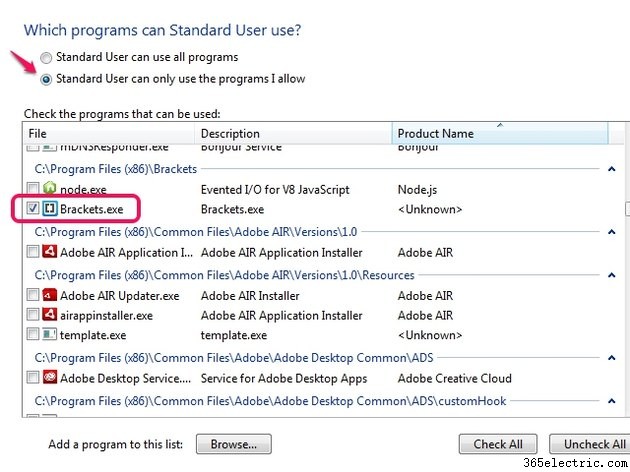
Dica
Se um aplicativo que você deseja bloquear não aparecer na lista, selecione
Procurar , navegue até o aplicativo e adicione-o manualmente.
Etapa 4:configurações finais
Certifique-se de que
Ativado, aplique as configurações atuais é selecionado na tela principal.

Clique em
OK .
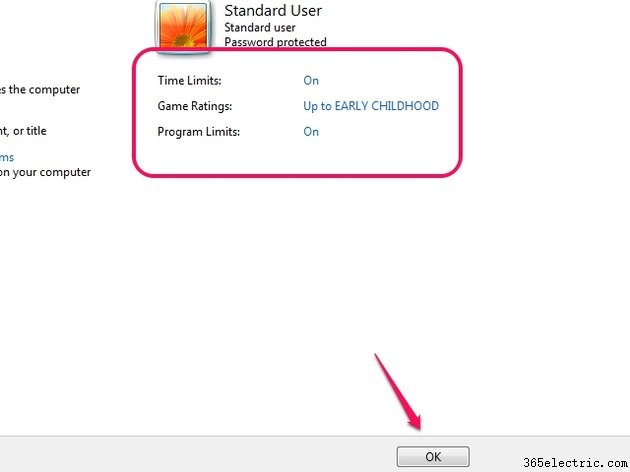
Seus controles dos pais agora estão definidos. Segurança para eles, tranquilidade para você.